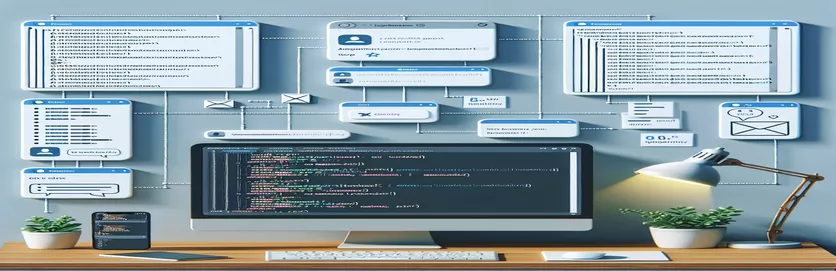VBA を使用してチームのコミュニケーションを合理化する
Microsoft Teams 内に自動プロセスを統合すると、生産性が大幅に向上し、タイムリーなコミュニケーションが確保されます。一般的な自動化の目標の 1 つは、Teams チャネルでアラートをトリガーする電子メールを通じて特定のチーム メンバーに通知を送信することです。 Visual Basic for Applications (VBA) を利用したこのアプローチは、Teams 環境内で直接レポートや重要な更新情報の配布を効率化することを目的としています。通知プロセスを自動化することで、チームはプロジェクト管理とチームのコラボレーションの動的な要件にとって重要な、一貫した情報の流れを維持できます。
ただし、この自動化の有効性は、基盤となるシステム構成と、組織の IT 管理者によって設定された権限に大きく依存します。システム制限やチーム メンバーへのアドレス指定 (@メンション) における構文の誤りなどの課題により、望ましい結果、つまり Teams チャネル内での自動通知が妨げられる可能性があります。この概要では、VBA スクリプトを使用して効率的なコミュニケーションを実現する際の潜在的な障害と解決策を検討し、IT ポリシーと整合することの重要性を強調し、通知配信を確実に成功させるための代替方法を検討します。
| 指示 | 説明 |
|---|---|
| CreateObject("Outlook.Application") | Outlook の新しいインスタンスを初期化し、VBA が Outlook を制御できるようにします。 |
| OutlookApp.CreateItem(0) | Outlook で新しい電子メール アイテムを作成します。 |
| .Subject, .Body, .To, .Attachments.Add, .Send | メールの件名、本文、受信者アドレスを設定し、ファイルを添付してメールを送信します。 |
| Trigger: When a new email arrives (Outlook 365) | Outlook 365 の受信トレイで新しい電子メールを受信すると、Power Automate フローを開始します。 |
| Action: Condition | Power Automate の状態を確認します。ここでは、送信者の電子メール アドレスを確認するために使用されます。 |
| Action: Post a message (V3) (Teams) | 指定された Microsoft Teams チャネルにメッセージを投稿します。 |
電子メールによる Teams への自動通知の実装
提供されるソリューションは、自動電子メール通知と Microsoft Teams のアラート システムの間のギャップを埋めることを目的としており、特に Teams チャネルへの直接電子メール送信では本質的にサポートされていない @mention 通知に重点を置いています。ソリューションの最初の部分には、Microsoft Outlook のコンテキスト内で実行されるように設計された VBA スクリプトが含まれます。このスクリプトは、新しい電子メール オブジェクトを動的に作成し、件名、本文、受信者 (Teams チャネルに関連付けられた電子メール アドレス) を設定し、レポートを構成するファイルを添付します。 CreateObject("Outlook.Application") や OutlookApp.CreateItem(0) などのコマンドを使用することで、スクリプトは Outlook アプリケーション インスタンスを開始し、送信可能な電子メールを作成します。これらのコマンドは、電子メールの準備を自動化し、プロセスをユーザーのデスクトップ環境から直接送信するために重要であり、それによって手動介入なしで Teams とのシームレスな統合が容易になります。
この統合ソリューションの 2 番目のコンポーネントは、Microsoft Power Automate を利用して、VBA スクリプトによって Teams チャネルに送信された電子メールの到着を検出します。検出すると、Power Automate は、指定されたアドレスからの電子メールをチェックする条件によって定義されたフローをトリガーし、関連する電子メールのみがワークフローをアクティブ化するようにします。条件が満たされると、フローは指定された Teams チャネルにメッセージを投稿し、特定のメンバーに効果的に言及してレポートについて警告します。このプロセスは、Power Automate 内の "メッセージを投稿 (V3) (Teams)" アクションを利用します。これは、メッセージを投稿することで Microsoft Teams と対話するように特別に設計されています。これは、電子メールによる直接の @mention 機能の制限に対する革新的な回避策の例であり、Teams 環境内でチーム メンバーに効率的かつ確実に通知するための代替経路を提供します。
VBA を使用して Teams への電子メールの送信を自動化する
Outlook での VBA スクリプト
Dim OutlookApp As ObjectDim MItem As ObjectSet OutlookApp = CreateObject("Outlook.Application")Set MItem = OutlookApp.CreateItem(0)With MItem.Subject = "Monthly Report".Body = "Please find attached the monthly report.".To = "channel-email@teams.microsoft.com".Attachments.Add "C:\Reports\MonthlyReport.xlsx".SendEnd WithSet MItem = NothingSet OutlookApp = Nothing
Power Automate を使用して Teams 通知をトリガーする
Microsoft Power Automate の構成
Trigger: When a new email arrives (Outlook 365)Action: Condition - Check if email is from 'your-email@example.com'If yes:Action: Post a message (V3) (Teams)Team: Choose your teamChannel: Choose your channelMessage: "Attention @Member1 and @Member2, the monthly report is now available."If no: No action
Teams 通知の代替手段を検討する
自動通知のための VBA スクリプトと Microsoft Teams の統合は新しいアプローチを提供しますが、特に電子メールから個人を直接 @メンションする場合には、固有の課題と制限があります。この制限は、多くの場合、潜在的なスパムや不正なメンションを防ぐために設計された Teams プラットフォームのセキュリティと通知設定に起因します。ただし、Microsoft Teams の Graph API やサードパーティの統合ツールを利用するなど、同様の結果を達成する別の方法もあります。たとえば、Microsoft Graph API は、メッセージを投稿したり、プログラムでユーザーに @メンションしたりする機能など、Teams とそのチャネルと対話するためのより直接的な方法を提供します。これには、API 統合と OAuth 認証についてのより深い理解が必要ですが、Teams 内でのカスタマイズと自動化の幅広い可能性が開かれます。
検討する価値のあるもう 1 つの方法は、Zapier や Integromat など、ワークフローの自動化に特化したサードパーティ サービスの使用です。これらのプラットフォームは、Microsoft Teams やその他の多数のサービス用のコネクタを提供し、条件付きロジック、複数のアクション、Power Automate 単独で可能な機能を超える統合を含む複雑なワークフローを可能にします。このアプローチでは、追加コストが発生したり、効果的に設定するには学習曲線が必要になる可能性がありますが、ロジックやデータベース検索に基づく動的な @メンションなどの高度なユースケースを含め、Teams チャネル内の通知と対話を自動化するために利用できるツールキットが大幅に拡張されます。
Teams 自動化に関するよくある質問
- 質問: VBA を使用して Teams 内の誰かを直接 @メンションできますか?
- 答え: Teams の電子メール統合には制限があるため、VBA 経由で送信された電子メールを介して Teams 内の誰かを直接 @メンションすることはサポートされていません。
- 質問: 電子メールを使用せずに Teams でメッセージを自動化することはできますか?
- 答え: はい、Microsoft Graph API または Zapier などのサードパーティ自動化プラットフォームを使用すると、Teams 内でのダイレクト メッセージングや @メンションが可能になります。
- 質問: Teams で Graph API を使用するには管理者権限が必要ですか?
- 答え: はい、通常、Teams との対話に必要な API 権限を設定して承認するには、管理者権限が必要です。
- 質問: Power Automate を使用して、電子メールの内容に基づいて Teams でアクションをトリガーできますか?
- 答え: はい、Power Automate は、受信メールの内容に基づいてメッセージの投稿など、Teams で特定のアクションをトリガーするように構成できます。
- 質問: Teams でサードパーティの自動化サービスを使用する場合に制限はありますか?
- 答え: 制限には、サブスクリプションの必要性、メッセージ投稿の潜在的な遅延、統合設定の複雑さが含まれる場合があります。
Teams Automation に関する洞察のまとめ
Microsoft Teams で VBA を使用して通知を自動化する方法を検討した結果、電子メールによる直接の @メンションには重大な制限があることが明らかになりました。この調査により、Microsoft Teams の機能の複雑さ、特に自動通知用のカスタム スクリプトの統合における微妙な課題が明らかになりました。私たちが発見したように、Microsoft Graph API を活用するか、サードパーティの自動化プラットフォームの機能を利用すると、通知の目的を達成するためのより柔軟で堅牢なアプローチが提供されます。これらの代替手段は、直接 @mention の制限を回避するだけでなく、Teams チャネル内でより洗練されたカスタマイズされたコミュニケーション戦略への扉を開きます。 VBA スクリプト、Graph API の探索、サードパーティ サービスの統合を通じた旅は、技術的な制約に直面した場合の適応性と創造性の重要性を強調しています。最終的に、デジタル ワークプレイスで効率的かつ効果的なチーム コミュニケーションを確保するには、システム機能と管理ポリシーの両方に合わせて、多様なソリューションを検討して実装する意欲が必要です。